U盘无法读取 数据恢复
文章大纲
H1: U盘无法读取 数据恢复完整指南
H2: 引言
H2: 为什么U盘无法读取?
- H3: 常见原因概述
- H3: 硬件故障与软件冲突
H2: U盘无法读取的症状
- H3: 电脑提示无法识别
- H3: 文件无法打开或显示乱码
H2: 数据恢复前的准备工作
- H3: 检查U盘硬件是否损坏
- H3: 排查电脑和操作系统问题
H2: 如何修复U盘无法读取问题?
- H3: 重启电脑与重新插拔U盘
- H3: 更换USB端口与数据线
- H3: 通过设备管理器更新驱动程序
H2: 数据恢复方法
- H3: 使用数据恢复软件
- H4: 推荐数据恢复软件
- H3: 专业数据恢复服务
H2: U盘数据恢复的成功率
- H3: 成功率受限的因素
- H4: 数据丢失的类型
H2: 如何预防U盘损坏?
- H3: 定期备份数据
- H3: 正确拔插U盘
H2: 结论
H2: 常见问题解答
- H3: 为什么我的U盘无法在不同的电脑上读取?
- H3: 数据恢复软件能恢复所有数据吗?
- H3: 如何判断U盘是否物理损坏?
- H3: 是否可以自行修复无法读取的U盘?
- H3: 数据恢复有风险吗?
U盘无法读取 数据恢复完整指南
引言
U盘作为我们日常工作和生活中不可或缺的存储工具,承载着大量重要的文件和资料。很多人在使用U盘时,常常会遇到“无法读取”这种情况,特别是当U盘突然无法在电脑上打开或者文件无法访问时,给我们带来了不小的困扰。本文将为大家介绍U盘无法读取的原因、常见症状、如何进行数据恢复,以及一些实用的预防措施,帮助你有效应对U盘无法读取的问题。
为什么U盘无法读取?
常见原因概述
U盘无法读取的原因有很多,既可能是硬件故障,也可能是软件或系统设置问题。常见的原因包括:
- USB端口或U盘损坏:插口松动、接触不良或U盘内部电路出现故障。
- 操作系统问题:驱动程序冲突、操作系统错误或病毒感染等。
- 文件系统损坏:U盘的文件系统损坏或被格式化,导致无法读取。
硬件故障与软件冲突
如果U盘的硬件损坏,比如闪存芯片损坏,往往会导致无法读取的情况。而如果是软件层面的问题,例如操作系统与U盘驱动程序不兼容,或者系统设置问题,也同样可能导致U盘无法正常识别。
U盘无法读取的症状
电脑提示无法识别
当你插入U盘时,电脑可能会显示“无法识别设备”或“未初始化”的提示。这种情况通常是因为U盘的文件系统损坏或者设备本身出现故障。
文件无法打开或显示乱码
如果U盘中的文件无法打开,或者打开时出现乱码,这也通常是文件系统损坏或者病毒导致文件损坏的症状。此时,数据恢复显得尤为重要。
数据恢复前的准备工作
在进行数据恢复之前,首先要做一些准备工作,以确保恢复过程更加顺利。
检查U盘硬件是否损坏
使用另一台电脑或者其他USB端口插入U盘,确认是否依然无法读取。如果是硬件故障问题,可能需要寻求专业的维修服务。
排查电脑和操作系统问题
尝试更新操作系统和U盘驱动程序,或者在设备管理器中查看是否存在冲突的设备。如果U盘在其他设备上能够正常使用,说明问题很可能出在电脑上。
如何修复U盘无法读取问题?
重启电脑与重新插拔U盘
简单的操作往往可以解决很多问题。尝试重启电脑,或者将U盘重新插拔,看看是否能恢复正常读取。
更换USB端口与数据线
有时候,问题出在USB端口或者数据线上。换一个USB端口或者换一根数据线,看看问题是否得到解决。
通过设备管理器更新驱动程序
在Windows操作系统中,通过设备管理器检查U盘驱动程序是否正常工作。可以尝试卸载设备并重新启动电脑,操作系统会自动重新安装驱动程序。
数据恢复方法
使用数据恢复软件
数据恢复软件是一种常见的修复工具,它能帮助你恢复丢失或无法读取的数据。以下是一些推荐的工具:
- Recuva:一个免费且易用的恢复软件,适合家庭用户。
- Disk Drill:功能强大,适合更专业的数据恢复需求。
- EaseUS Data Recovery:有着高恢复率和多种恢复模式,适合各类用户。
专业数据恢复服务
如果软件恢复无法解决问题,或者U盘严重损坏,可以考虑寻找专业的数据恢复公司。这些公司拥有更高效的设备和技术,可以在物理损坏的情况下提取数据。
U盘数据恢复的成功率
成功率受限的因素
U盘数据恢复的成功率受多个因素的影响。比如,如果U盘的闪存芯片严重损坏,数据恢复的成功率会大大降低。而如果只是文件系统损坏或病毒感染,恢复成功的几率则相对较高。
数据丢失的类型
一般来说,文件丢失的类型会影响恢复的难度。如果数据丢失是由于误操作或者软件故障导致的,那么恢复成功的几率较大;如果是由于物理损坏或电路问题,恢复难度会增加。
如何预防U盘损坏?
定期备份数据
定期备份是最有效的预防措施。无论是工作文件还是个人资料,定期将重要数据备份到云端或者其他硬盘中,避免因U盘损坏而导致数据丢失。
正确拔插U盘
很多人习惯直接拔掉U盘,而不先通过操作系统进行“安全删除”,这可能导致U盘文件系统损坏。养成正确拔插U盘的习惯,有助于减少损坏的风险。
结论
U盘无法读取虽然常见,但大多数情况下都可以通过一些简单的操作解决。如果U盘出现无法读取的情况,首先检查硬件和系统设置,然后可以尝试使用数据恢复软件进行修复。如果自己无法解决,可以寻求专业的数据恢复服务。在日常使用中,定期备份数据和注意正确使用U盘,可以有效减少U盘损坏的风险。
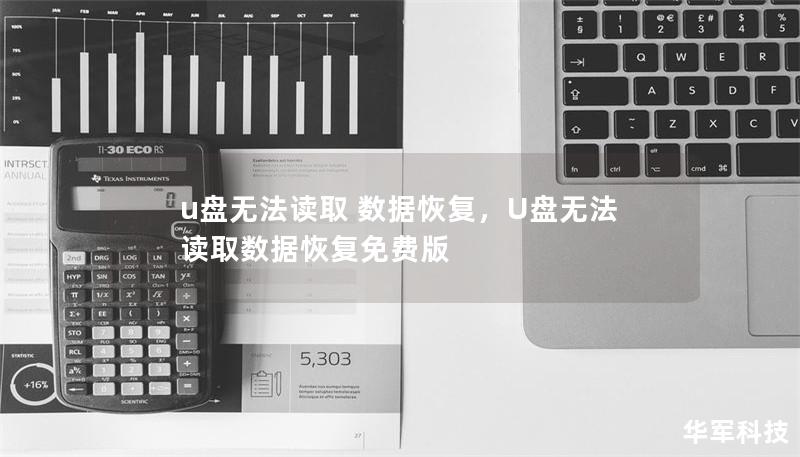
常见问题解答
为什么我的U盘无法在不同的电脑上读取?
这种情况可能是由于U盘的文件系统损坏、驱动程序冲突或U盘硬件故障引起的。
数据恢复软件能恢复所有数据吗?
数据恢复软件能够恢复大部分丢失的数据,但如果U盘物理损坏严重,恢复的几率会降低。
如何判断U盘是否物理损坏?
可以尝试将U盘插入多台电脑,如果依然无法读取,可能是硬件问题。此时需要专业维修。
是否可以自行修复无法读取的U盘?
如果是文件系统损坏或驱动程序问题,使用数据恢复软件或修复工具可能可以修复。但如果是硬件损坏,建议寻求专业帮助。
数据恢复有风险吗?
数据恢复过程中可能会出现数据覆盖的风险,因此在恢复操作之前,建议备份重要数据。
通过本文的介绍,相信大家已经对U盘无法读取问题有了更加清晰的了解。在遇到此类问题时,按照步骤进行排查和恢复,通常能够解决大部分问题。
下一篇:u盘修理大概多少钱,u盘 修理










